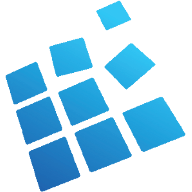U行侠U盘启动盘制作工具怎么重装XP系统?
时间:2021-07-03
来源:互联网
标签:
尽管现在使用XP操作系统的用户已经不多了,但总归还是有小部分用户依旧在使用XP系统的,那么既然还有人在使用,需要重装XP系统的问题也就还会有。所以,针对这一小部分用户,小编接下来就要来教教大家使用U行侠U盘启动盘制作工具重装XP系统的方法!
方法步骤
一、准备工作
1、使用U行侠U盘启动盘制作工具制作好的启动U盘。(参考教程:U行侠U盘启动盘制作工具如何制作U盘启动盘?)
2、准备一个Ghost XP系统镜像文件。
二、重装系统步骤
1、将U行侠U盘插在电脑usb接口上,然后重启电脑,在出现logo的时候一直按启动键 “F12” ;
2、进入到启动项窗口界面后,就使用键盘上下方向键选择启动U盘选项(注意:有的型号是显示U盘名,有的可以显示USB:开头),小编的启动项界面如下图所示;
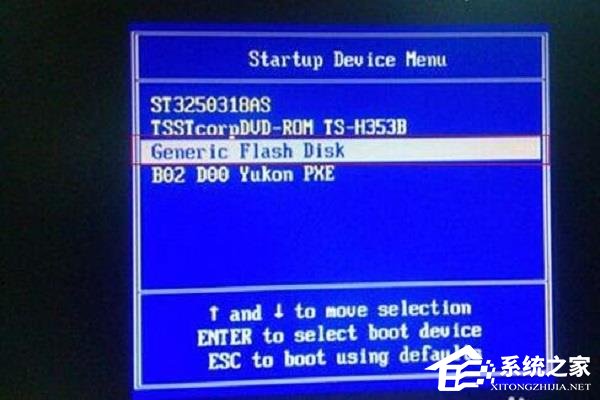
3、选择好启动U盘选项后,按 “回车键” 即可进入U行侠主菜单界面,进入U行侠主菜单界面后,选择 “【01】运行U行侠 Win10PE系统” 选项,之后按 “回车键” 进入U行侠PE系统;
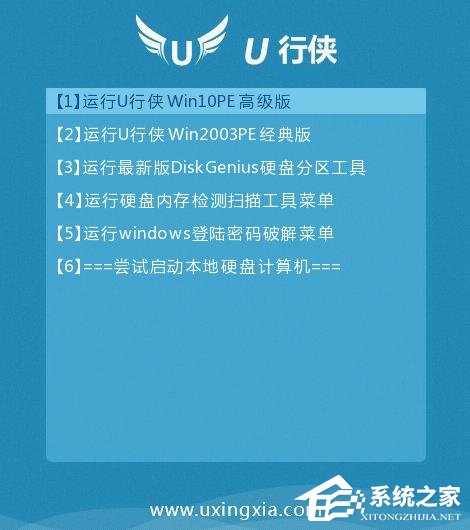
4、进入U行侠PE系统之后,过一会U行侠一键装机工具就会自动启动,接下来点击“浏览镜像”按钮;
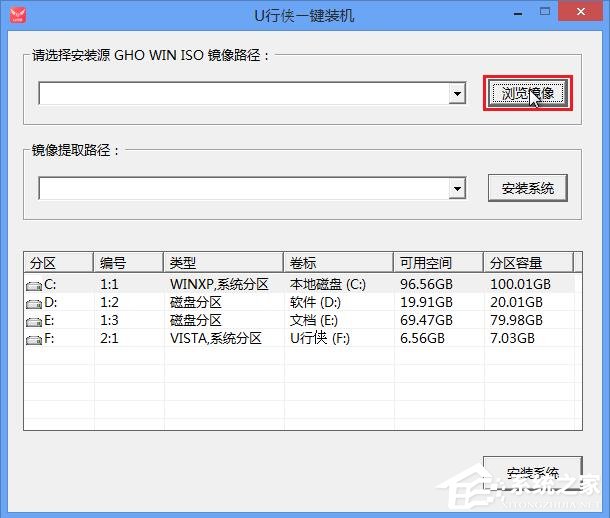
5、在弹出的选择文件对话框里,我们选择已经下载准备好的Ghost XP系统镜像,然后点击“打开”按钮选择Ghost XP系统镜像;
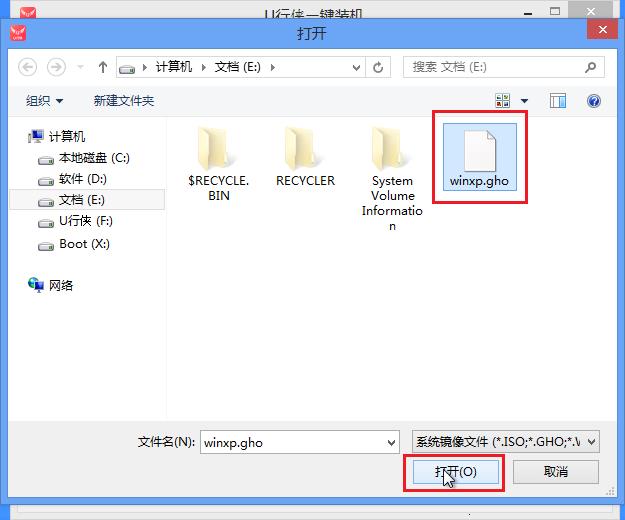
6、选择好Ghost XP系统后,需要选择安装的盘符(一般是C盘),好了后点击“安装系统”按钮就开始安装Ghost XP系统了;
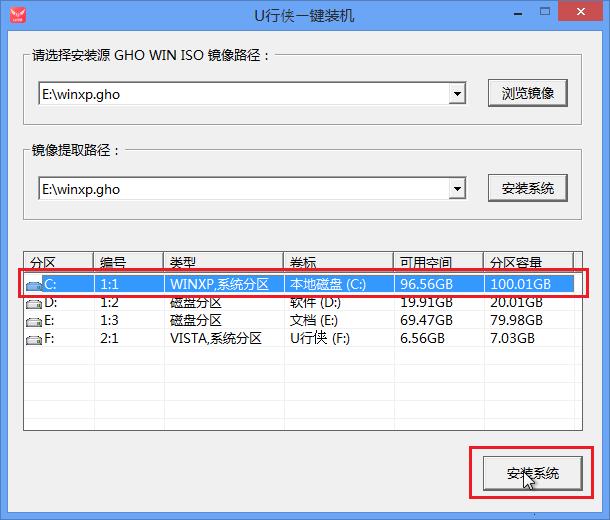
7、点击“安装系统”按钮后,U行侠一键装机就会自动开始安装Ghost XP系统了,我们只要等待重装完成即可;
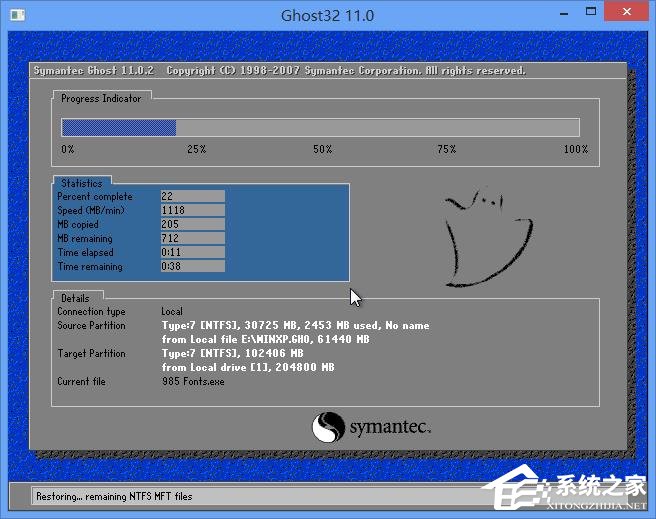
8、Ghost XP系统安装完成后,在弹出的询问是否重启的对话框里,点击“是”按钮重启电脑;
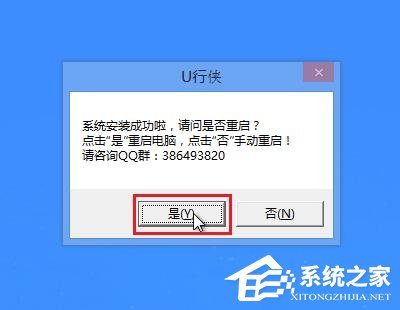
9、点击“是”按钮重启电脑后,会继续执行安装Ghost XP系统的剩余部分,等到安装结束后就可以进入到XP系统桌面。
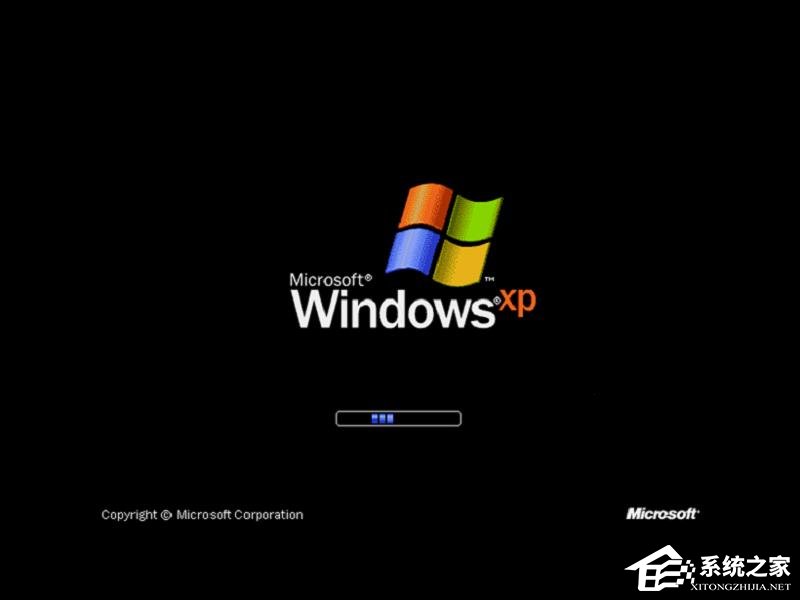
-
 电脑中远程访问功能怎么删除?删除远程访问功能详细步骤(电脑中远程访问怎么弄) 时间:2025-11-04
电脑中远程访问功能怎么删除?删除远程访问功能详细步骤(电脑中远程访问怎么弄) 时间:2025-11-04 -
 win7本地ip地址怎么设置?win7设置本地ip地址操作步骤(win7本机ip地址在哪里) 时间:2025-11-04
win7本地ip地址怎么设置?win7设置本地ip地址操作步骤(win7本机ip地址在哪里) 时间:2025-11-04 -
 电脑中任务管理器被禁用怎么处理?任务管理器被禁用的详细解决方案(电脑中任务管理器显示内存如何释放) 时间:2025-11-04
电脑中任务管理器被禁用怎么处理?任务管理器被禁用的详细解决方案(电脑中任务管理器显示内存如何释放) 时间:2025-11-04 -
 2023年中央空调十大品牌选购指南 家用商用高性价比推荐排行 时间:2025-09-28
2023年中央空调十大品牌选购指南 家用商用高性价比推荐排行 时间:2025-09-28 -
 免费装扮QQ空间详细教程 手把手教你打造个性化空间不花钱 时间:2025-09-28
免费装扮QQ空间详细教程 手把手教你打造个性化空间不花钱 时间:2025-09-28 -
 中国数字资产交易平台官网 - 安全可靠的数字货币交易与投资首选平台 时间:2025-09-28
中国数字资产交易平台官网 - 安全可靠的数字货币交易与投资首选平台 时间:2025-09-28
今日更新
-
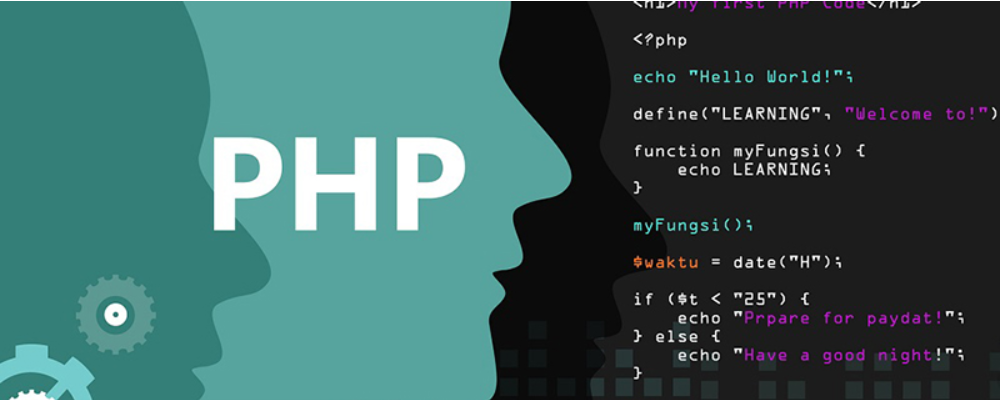 补码运算规则有哪些 补码运算溢出判断方法
补码运算规则有哪些 补码运算溢出判断方法
阅读:18
-
 ENA币解析:项目背景、代币用途及欧易交易指南
ENA币解析:项目背景、代币用途及欧易交易指南
阅读:18
-
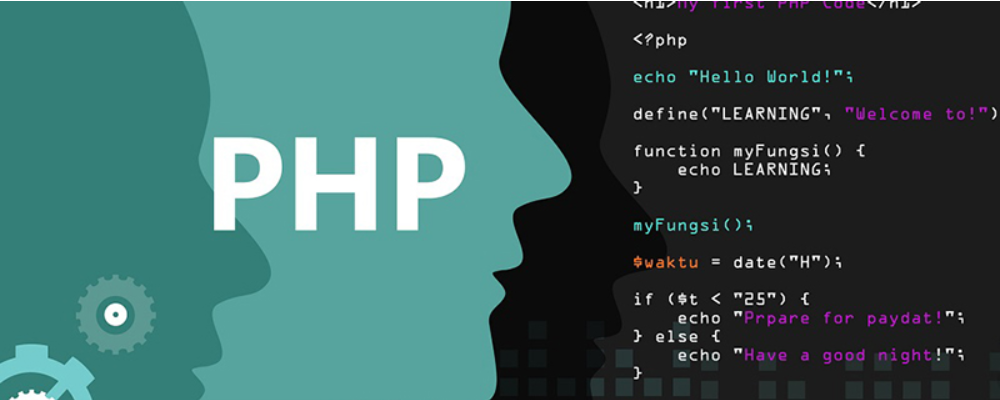 Linux traceroute命令详解(原理、使用方法、和ping的区别)
Linux traceroute命令详解(原理、使用方法、和ping的区别)
阅读:18
-
 "什么勒是什么梗"最新解析!3秒get全网爆火热梗真相
"什么勒是什么梗"最新解析!3秒get全网爆火热梗真相
阅读:18
-
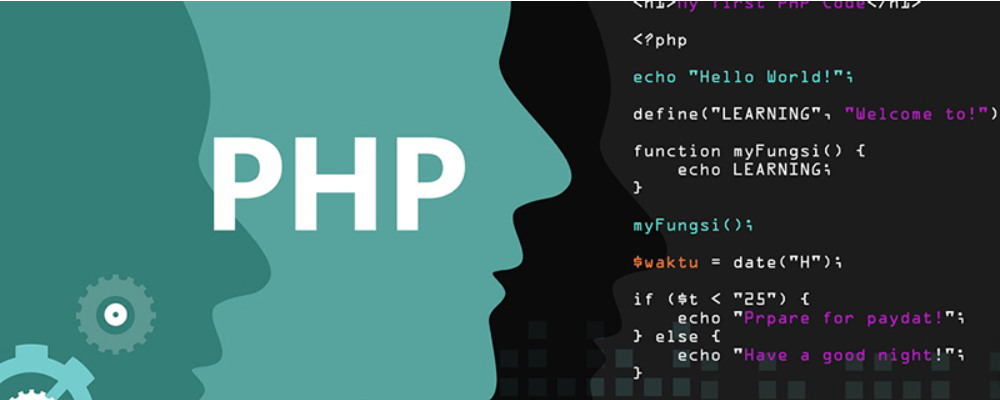 什么是RPC RPC协议和HTTP协议的区别
什么是RPC RPC协议和HTTP协议的区别
阅读:18
-
 ENA币未来走势分析 币安行情解读与新手买入指南
ENA币未来走势分析 币安行情解读与新手买入指南
阅读:18
-
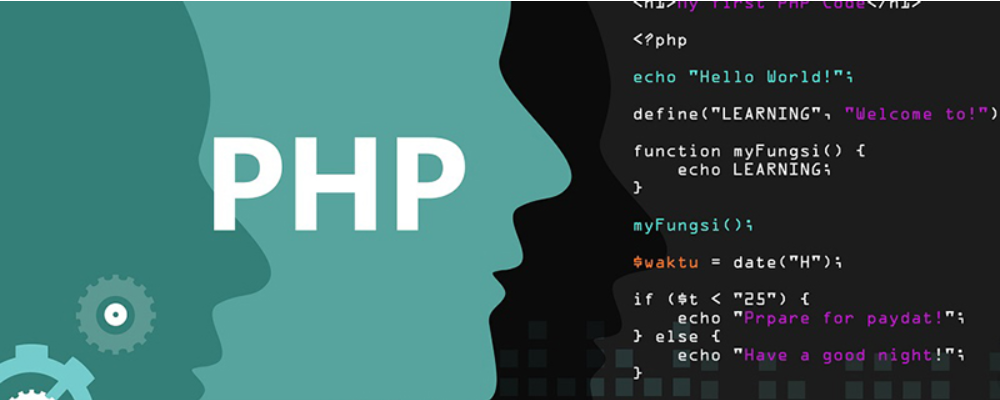 API接口通俗理解 API接口和SDK接口的区别
API接口通俗理解 API接口和SDK接口的区别
阅读:18
-
 欧易交易所购买ENA币教程:注册充值到交易完整指南
欧易交易所购买ENA币教程:注册充值到交易完整指南
阅读:18
-
 王雷是什么梗?揭秘全网爆火的王雷卖鱼梗来源,笑点全解析!
王雷是什么梗?揭秘全网爆火的王雷卖鱼梗来源,笑点全解析!
阅读:18
-
 明日方舟:终末地干员作战风格-基础战斗知识必读手册
明日方舟:终末地干员作战风格-基础战斗知识必读手册
阅读:18